Wyświetlasz dokumentację Apigee Edge.
Otwórz dokumentację Apigee X. Informacje
Czego dowiem się z tego panelu?
Panel zaangażowania deweloperów pokazuje, którzy z rejestrowanych deweloperów aplikacji generują najwięcej ruchu w interfejsie API. W przypadku każdego dewelopera możesz sprawdzić, kto generuje najwięcej ruchu w interfejsie API i błędów. Jeśli na przykład aplikacja danego dewelopera generuje dużo błędów w porównaniu z aplikacją innego dewelopera, możesz aktywnie rozwiązać ten problem z tym deweloperem.
Panel Zaangażowanie dewelopera
Otwórz panel Zaangażowanie deweloperów, jak opisano poniżej.
Edge
Aby otworzyć panel Zaangażowanie dewelopera za pomocą interfejsu Edge:
- Zaloguj się na stronie https://apigee.com/edge.
- Kliknij Analizuj > Deweloperzy > Zaangażowanie dewelopera.
Classic Edge (Private Cloud)
Aby uzyskać dostęp do panelu Zaangażowanie dewelopera za pomocą klasycznego interfejsu Edge:
- Zaloguj się na stronie
http://ms-ip:9000, gdzie ms-ip to adres IP lub nazwa DNS węzła serwera zarządzania. - Kliknij Statystyki > Zaangażowanie programisty.
Panel otworzy się w taki sposób:
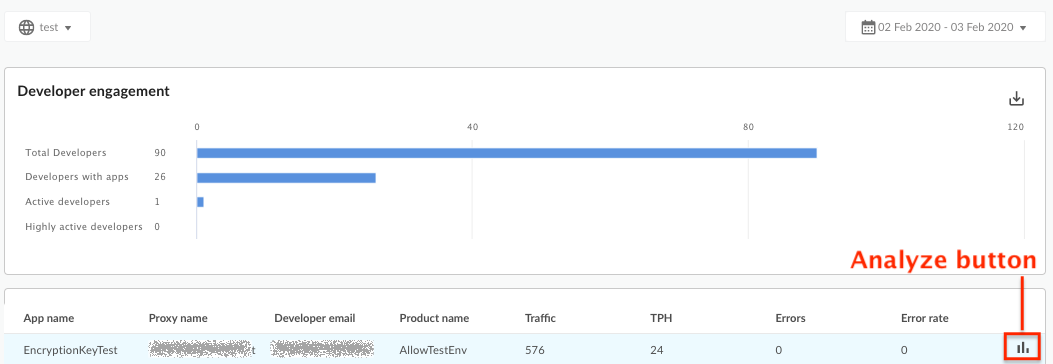
Czego dotyczy ten panel?
Zaangażowanie
| Dane | Opis |
|---|---|
| Łączna liczba deweloperów | Łączna liczba deweloperów powiązanych z interfejsami API wdrożonymi w organizacji. |
| Deweloperzy aplikacji | Łączna liczba deweloperów powiązanych z aplikacjami w organizacji. |
| Aktywni deweloperzy | Liczba programistów generujących dowolną ilość ruchu w interfejsie API. Deweloperzy mogą być w organizacji i mieć aplikacje, ale jeśli ich aplikacje nie wykonują żadnych wywołań interfejsu API, nie są aktywne. |
| Bardzo aktywni deweloperzy | Liczba deweloperów generujących ruch w interfejsie API przekraczający 50 transakcji na godzinę. |
Aktywni deweloperzy
„Aktywni deweloperzy” to liczba deweloperów generujących dowolną ilość ruchu w interfejsie API. W organizacji mogą być deweloperzy, którzy mają aplikacje, ale jeśli ich aplikacje nie wykonują żadnych wywołań interfejsu API, nie są aktywne.
| Dane | Opis |
|---|---|
| Nazwa aplikacji | Nazwa aplikacji. |
| Nazwa serwera proxy | Nazwa serwera proxy interfejsu API powiązanego z aplikacją. |
| Adres e-mail dewelopera | Adres e-mail dewelopera, który zarejestrował aplikację. |
| Nazwa usługi | Nazwa produktu powiązana z aplikacją. |
| Natężenie ruchu | Ilość ruchu wygenerowanego przez aplikację w wybranym okresie. |
| TPH | Liczba transakcji na godzinę wygenerowanych przez aplikację w wybranym okresie. |
| Błędy | Łączna liczba błędów wygenerowanych przez aplikację w wybranym okresie. |
| Odsetek błędów | Odsetek błędów obliczany jako iloraz łącznej liczby błędów i łącznej liczby wizyt w wybranym okresie. |
| Działania | Aby zobaczyć więcej informacji o aplikacji, kliknij przycisk Analizuj. Szczegółowe informacje znajdziesz w artykule Analiza zaangażowania dewelopera. |
Analizowanie zaangażowania deweloperów
W widoku głównym, jeśli jest włączony, kliknij przycisk Analizuj w kolumnie Działania, aby wyświetlić szczegóły dotyczące aplikacji i jej dewelopera. Pojawi się taki wykres:
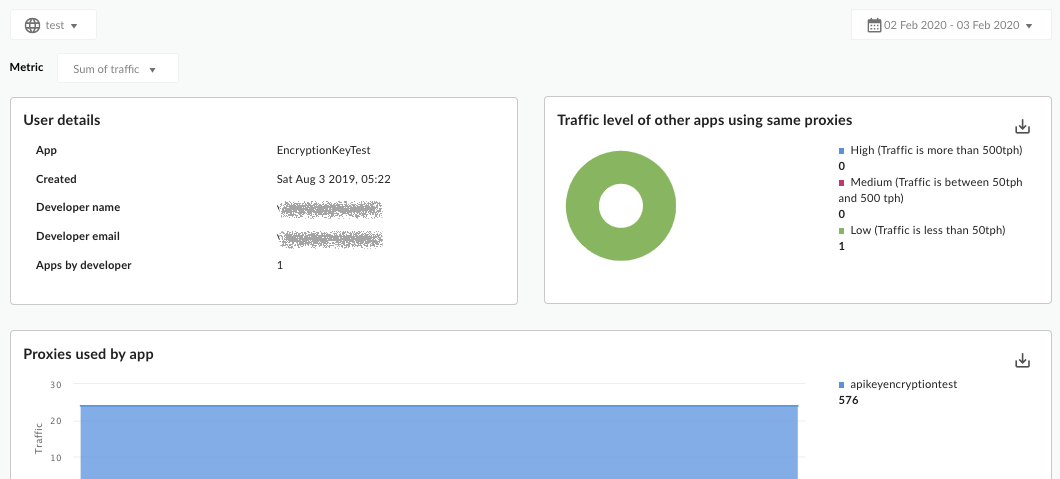
| Dane | Opis |
|---|---|
| Serwery proxy używane przez aplikację <Nazwa aplikacji> | Mierzy wszystkie interfejsy API, które generują ruch w wybranej aplikacji. |
| Inne aplikacje od dewelopera <Dev Name> | Pomiar liczby aplikacji generujących ruch zarejestrowanych przez tego samego dewelopera co wybrana aplikacja. |
| Inne aplikacje korzystające z tych samych serwerów proxy | Mierzy inne aplikacje, które używają tego samego zestawu interfejsów API co wybrana aplikacja, niezależnie od tego, czy pochodzą od tego samego dewelopera. |
Co jeszcze muszę wiedzieć o tym panelu?
Za pomocą menu Dane u góry panelu możesz wyświetlić dane dotyczące wszystkich serwerów proxy lub przejść do szczegółowego widoku wybranego serwera.
Ten panel korzysta ze standardowych elementów sterujących, takich jak selektory dat i zbiorczości danych, najeżdżanie kursorem na wykresy w celu uzyskania dodatkowego kontekstu czy eksportowanie danych do pliku CSV. Więcej informacji znajdziesz w artykule Korzystanie z paneli analitycznych.

